Usa tus programas y juegos de Windows en macOS y Linux con CrossOver

A la hora de decidirnos dar el paso de cambiar de sistema operativo y pasar de Windows a Linux o macOS, es que estos no son compatibles con muchas de las aplicaciones que si podemos instalar en el sistema operativo de Microsoft. Por ello será necesario buscar otras alternativas de estos programas, o bien utilizar una herramienta como CrossOver, que nos permitirá ejecutar casi cualquier programa o juego de Windows en Linux y macOS, y sobre la cual os pasamos hablar a continuación.
CrossOver es un software desarrollado para ejecutar aplicaciones de Windows en macOS y Linux, usando el motor Wine, una implementación libre de las APIs de Windows para sistemas UNIX. Este programa funciona de forma diferente a un emulador o una máquina virtual, ya que se encarga de traducir los comandos de Windows a comandos de macOS y Linux para que podamos ejecutar cualquier software de Windows como si estuvieran diseñadas de forma nativas para estos sistemas operativos.
También debemos saber que CrossOver funciona con todo tipo de software, ya se de productividad, programas de utilidad y diferentes juegos, todo con una sola aplicación. Estas ventajas las obtendremos sin necesidad de sobrecargar nuestros sistemas operativo Windows o ejecutar una máquina virtual. Esto significa que todas las aplicaciones de Windows se ejecutan de forma nativa, los juegos corretan a fpts completos, mientras se mantiene una completa integración con nuestro sistema operativo Linux o macOS.
CrossOver, usa programas y juegos en macOS y Linux
Una vez ejecutamos el software en nuestro ordenador con Linux o macOS nos aparece su menú principal, con una interfaz bastante simple, sin demasiados apartados innecesarios, centrada en su misión principal. Además, se encuentra completamente en español por lo que no deberíamos tener ningún problema a la hora de utilizarla.
En la parte inferior encontramos la pestaña «Examinar todas las aplicaciones», donde podemos ver una lista de aplicaciones soportadas organizadas por categorías: «Científico», «Técnico y Matemáticas»; «Educacional»; «Juegos»; «Multimedia»; «No son aplicaciones»; «Productividad»; «Programación y herramientas de desarrollo»; «Propósito especial»; «Redes y Comunicación»; «Referencia Documentación e Informativo» y «Utilidades».
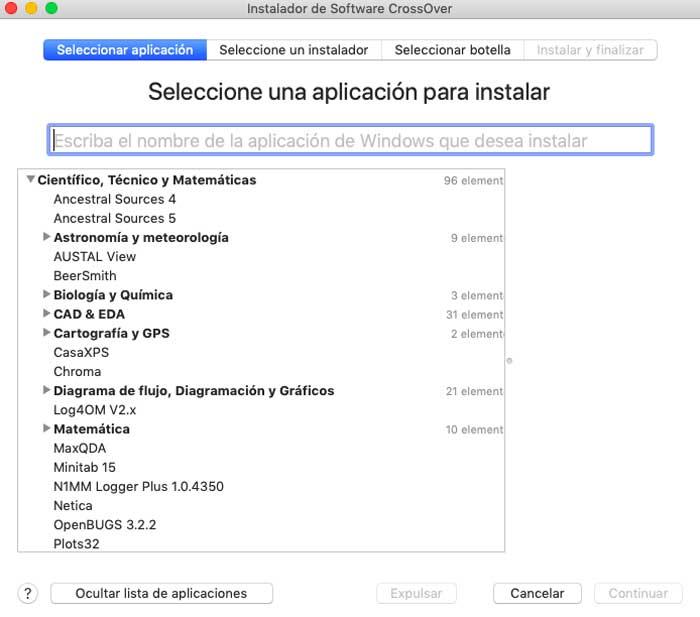
En la primera pestaña encontramos la opción de «Seleccionar aplicación». Basta con arrastrar y soltar el archivo exe de Windows dentro de la interfaz para que se agregue de forma que podamos continuar con su proceso de instalación. Otra opción que tenemos disponible es usar la pestaña de «Seleccione un instalador». Desde ella podemos buscar a través del explorador el archivo ejecutable para su instalación. Una vez seleccionado nos aparecerá dentro de la fuente de instalación.
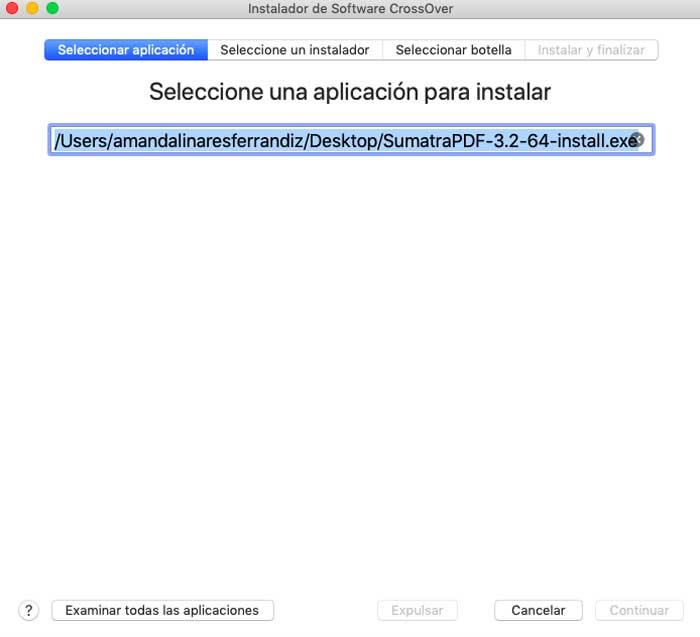
A continuación, pasamos al siguiente apartado, Seleccionar una botella. Aquí deberemos de seleccionar una botella donde instalar la aplicación seleccionada. Lo primero es darle un nuevo nombre a la botella y luego elegir una de las disponibles en la lista. Podemos encontrar de Windows 98, XP, Vista, Windows 7, Windows 8 y Windows 10 tanto en versiones de 32 y 64 bits.
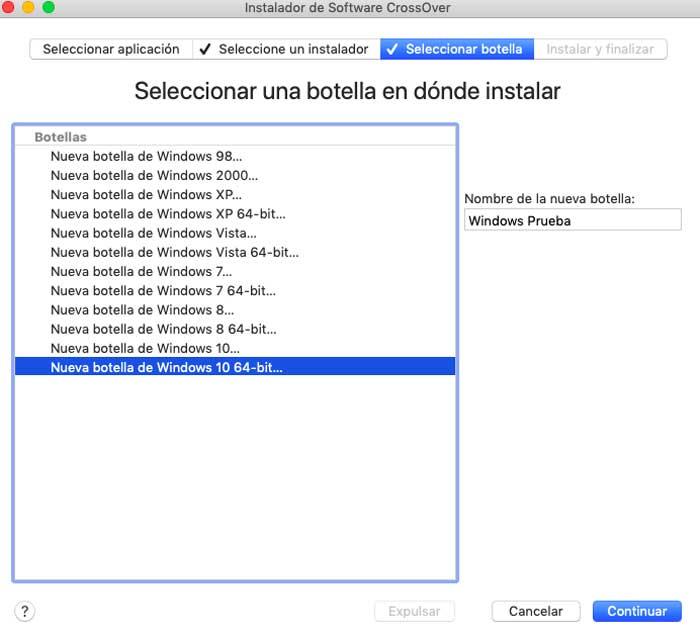
Por último, pasamos la pestaña de «Instalar y finalizar». Aquí nos indicará que CrossOver se encuentra listo para instalar. Nos mostrará la dirección donde se encuentra el archivo ejecutable dentro de nuestro ordenador, así como la nueva botella de Windows que hemos seleccionado para instalar. Por lo que todo está listo para comenzar la instalación Ya solo nos queda pulsar en «Instalar» para comenzar todo el proceso.
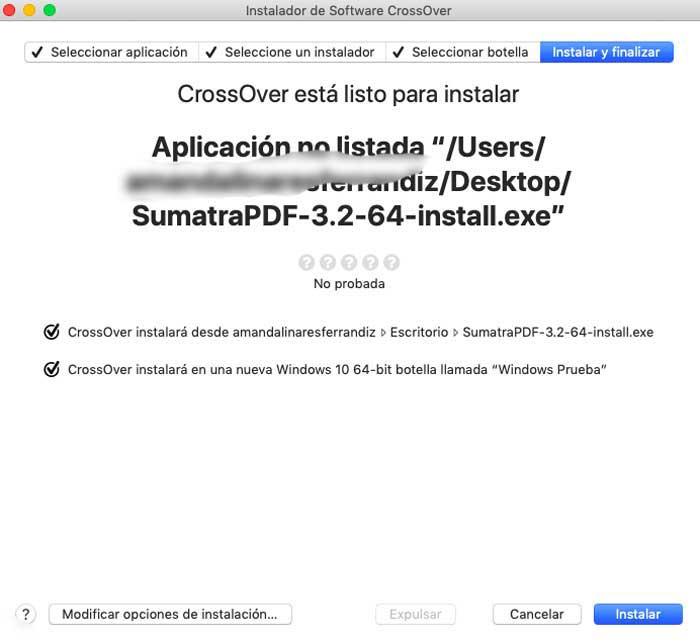
Conclusiones
CrossOver es una aplicación interesante si por algún motivo necesitamos correr programas de Windows en un ordenador con macOS o Linux. Pese a que no es compatible con cualquier software del mercado, poco a poco la lista va aumentando y la compatibilidad con las aplicaciones ya existentes se sigue ampliando. Sin embargo, su principal inconveniente es su precio, lo cual puede echarnos para atrás, sobre todo existiendo otras opciones gratuitas en el mercado. Al menos dispondremos de una versión de prueba para comprobar si realmente le vamos a dar el uso esperado y si es compatible con las aplicaciones que necesitamos.
Descargar CrossOver
CrossOver es una aplicación comercial disponible para macOS y Linux por lo que debemos de pagar para poder utilizarlo. Si bien es importante saber que todo el dinero que se obtiene a través de este programa va destinado al desarrollo de Wine. Si deseamos probar el programa antes de decidirnos por su compra podemos descargar una versión de prueba gratuita de 14 días desde su página web.
Este programa es compatible con nuestra distribución de Linux favorita como Ubuntu, Mint, Fedora, Debian, RHEL, entre otras. También se puede usar en sistemas Mac basados en Intel o Apple Silicon con macOS (Big Sur, Catalina Mojave High Sierra y Sierra).
A la hora de comprar CrossOver tendremos disponibles tres versiones diferentes:
- CrossOver One: incluye la versión completa del programa, pero carece de actualizaciones de software, soporte telefónico gratuito y precios especiales de renovación. Se puede adquirir por 39.95 dólares.
- CrossOver Pro: con esta versión obtenemos la versión completa junto con actualizaciones de software (durante un año). También cuenta con soporte telefónico gratuito y precios especiales en caso de que queramos renovar la suscripción. Su precio es de 59.95 dólares.
- CrossOver Life: incluye la versión completa junto con actualizaciones de software (de por vida). Dispone de soporte telefónico ilimitado, sin tarifas de renovación, soporte ilimitado por correo electrónico y código especial Weavers SWAG. Su precio es de 499.95 dólares.
Alternativas a CrossOver
Si estamos buscando un programa que nos permita ejecutar nuestras aplicaciones de Windows en otro sistema operativo, os proponemos un par de alternativas a CrossOver a tener en cuenta:
PlayOnLinux
Se trata de un programa gratuito y de código abierto que permite la instalación de programas y juegos de Windows en Linux de forma sencilla para que funcionen la perfección. Incluye una base de datos completa con las configuraciones optimas correspondientes a cada programa. Podemos descargar PlayOnLinux desde una terminal con APT o desde su página web.
PlayOnMac
Es la versión para macOS de PlayOnLinux. Cuenta con la ventaja de que cuenta con un asistente que nos guiará paso por paso para que podamos instalar juegos y aplicaciones y ejecutarlos en macOS. Además, cuenta con su propia lista de aplicaciones y juegos compatibles. Lo podemos descargar gratis desde este enlace.
Fuente: SoftZone https://ift.tt/3uOfQRz Autor: Fran Castañeda
.png)
